Setelah memasang Google Authenticator, buka situs Tokopedia di desktop (komputer/laptop) dan klik menu "Pengaturan" yang bisa diakses ketika Anda meng-klik ikon avatar masing-masing di pojok kanan atas.
Lalu, pilih tab "Google Authenticator" dan klik tombol "Aktifkan Google Authenticator" yang bisa ditemui ketika Anda menggulir (scroll) layar ke bawah.
Beberapa saat kemudian, Anda bakal disodori tampilan yang memampang sebuah kode QR dan 16 digit kode aktivasi, berikut kolom untuk memasukkan enam digit kode otentikasi.
Untuk mengetahui kodenya, buka aplikasi Google Authenticator yang telah dipasang dan pindai kode QR tersebut.
Baca Juga: Kemenhub BPTJ Klarifikasi Kekeliruan Informasi Perizinan Mudik di MOTOR Plus-Online
Anda juga bisa memasukkan deretan kode aktivasi tadi jika kamera gagal memindai kode.
Setelah Google Authenticator berhasil memindai kode, klik tombol "Add Account" dan masukkan enam digit kode yang dihasilkan di kolom "Kode Autentikasi" pada halaman Tokopedia.
Terakhir, klik tombol "Verifikasi".
Jika proses ini telah selesai, maka nantinya Anda diharuskan untuk memasukkan enam digit kode yang dihasilkan oleh aplikasi Google Authenticator jika Anda masuk ke akun Tokopedia di perangkat baru.
| Source | : | Kompas.com |
| Penulis | : | Fadhliansyah |
| Editor | : | Ahmad Ridho |













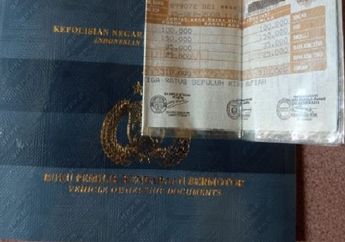






KOMENTAR